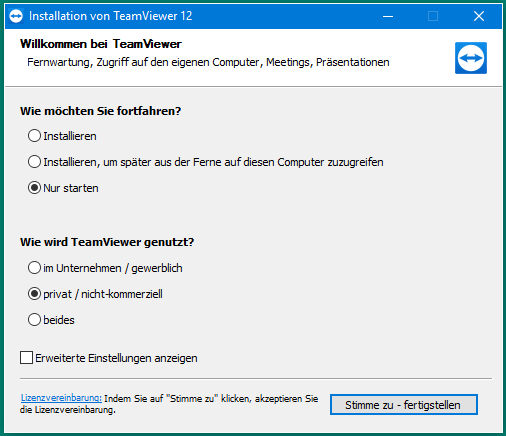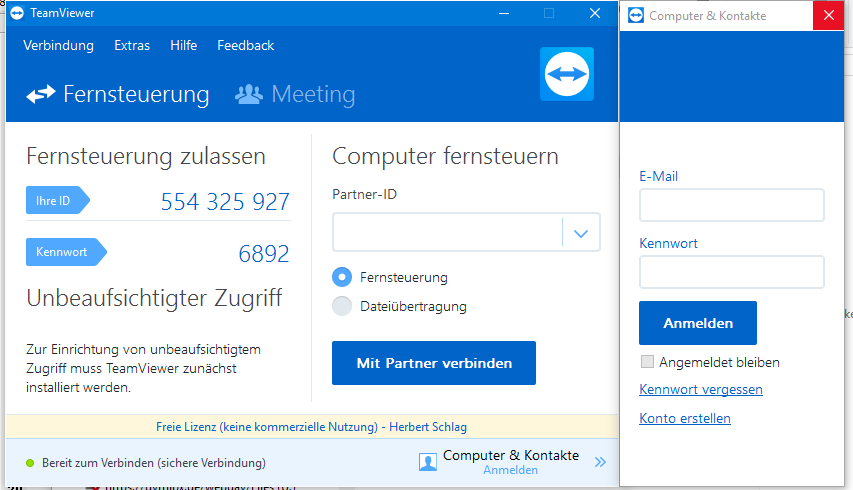1. Webinterface
Beim Webinterface verbindet man sich direkt mit dem Rechner seines E-Mail Anbieters. Das macht man über einen beliebigen Internetbrowser z.B Google Chrome oder Microsoft Edge. Um sich bei seinem E-Mailkonto anzumelden benötigt man seine E-Mailadresse und sein Passwort.
Hier einige links zu verbreiteten Anbietern
2. Mailprogramm
Es gibt verschiedene Mailprogramme z.B. Thunderbird, Microsoft Outlook oder das Mailprogramm auf dem Smartphone.
Mit einem E-Mail Programm verwaltet und ruft man seine E-Mails ab. Zum Beispiel mit dem Handy,Tablett oder Laptop. Je nach Anbieter oder E-Mail Programm werden die E-Mails mit unterschiedlichen Methoden abgerufen. In der IT spricht man von Protokollen.
2.1 E-Mail Protokolle
Es gibt 3 Protokolle. POP3 und IMAP für den Empfang von E-Mails. SMTP wird für den Versand von E-Mails benutzt.
2.1.1 POP3 (Post Office Protocol)
Mit dem POP3 Protokoll werden die E-Mails vom Mailserver abgerufen z.B. EWE oder T-Online. Dazu wird vom Mailprogramm eine Liste der vorhandenen E-Mails heruntergeladen. Nach Auswahl einer E-Mail wird diese herunter geladen und vom Mailserver gelöscht. Viele Mailprogramme kann man aber so einstellen, dass die Mails erst später (meist Tage oder Wochen) gelöscht werden. Auf einem POP-Mailserver gibt es keine Ordner. Der Papierkorb, der Entwurfs- oder Gesendet-Ordner existieren nur auf dem Gerät, das man gerade benutzt. Benutzt man anschließend ein anderes Gerät z. B. ein Handy sind die bereits abgerufenen und gelöschten Mails natürlich nicht mehr vorhanden. Die Order z.B. der Gesendet-Ordner werden nicht synchronisiert. Deshalb eignet sich POP3 nicht für die Benutzung mehrerer Geräte, etwa eines PCs und eines Smartphones.
Die Nutzung von POP3 ist nur in drei Fällen sinnvoll.
- Der Mail-Provider bietet keine Alternative an.
- Aus Sicherheitsgründen sollen die Mails nicht auf einem externen Server lagern.
- Der Mailserver hat nur wenig Speicherplatz.
2.1.2 IMAP (Internet Message Access Protocol)
Deutlich besser für die Benutzung mehrere Geräte ist das IMAP-Protokoll geeignet. Die Nachrichten bleiben auch nach dem Lesen auf dem Server. Die Ordner liegen auf dem Mailserver und werden für alle Geräte verwendet und synchron gehalten. Das gilt sowohl für vom Benutzer angelegte Ordner als auch für Standardordner wie Papierkorb, Gesendet und Entwürfe. Da bei IMAP der Speicherumfang auf dem Server ständig steigt, sollte man sein E-Mailkonto regelmäßig aufräumen. Das IMAP Protokoll dient nicht nur zum Abholen der Mails vom Server, sondern auch zur zentralen Organisation und Verwaltung der Nachrichten. Wenn möglich sollte man IMAP POP3 vorziehen.
2.1.3 SMTP (Simple Mail Transfer Protocol)
Unabhängig von Posteingangsprotokoll ist für das Versenden der Nachrichten ein Postausgans-Server zuständig. Hierfür ist das SMTP Protokoll zuständig. Dieses muss getrennt eingerichtet werden. Für die Anmeldung reicht zumeist dieselbe Benutzername/Passwort-Kombination wie für den POP3- oder IMAP-Server. Mailprogramme bieten üblicherweise einen Schalter, der sie anweist die eingegebenen Daten automatisch für beide Anmeldungen zu verwenden.
Fazit
Wann immer möglich sollte man bei Mailprogrammen das IMAP Protokoll verwenden. Bei vielen Mailprogrammen erfolgt die Einrichtung des Mailkontos weitgehend automatisch. Meistens muss man erst ein bisschen in den Einstellungen suchen um die gewählten Protokolle zu finden.
Mailprogramm Einstellungen
Im Mailprogramm müssen einige Einstellungen manuell durchgeführt werden oder sie werden vom Programm automatisch durchgeführt. Dies sind die Einstellungen für die Verschlüsselung und die sogenannten Ports. Die Kommunikation zwischen Mailprogramm und Posteingangs- beziehungsweise Postausgangsserver erfolgt im Klartext oder verschlüsselt. Am gebräuchlichsten sind TLS (Transport Layer Security) und das ältere SSL (Secure Sockets Layer). In Mailprogrammen sind meist beide Verschlüsselungsmethoden kombiniert als SSL/TLS aufgeführt. Etwas neuer ist STARTTLS das eine Kommunikation unverschlüsselt beginnt und mit dem Server eine Verschlüsselung aushandelt, falls verfügbar. Ob und welche Verschlüsselung zum Einsatz kommt, wird vom Server vorgegeben.
Je nach gewählter Verschlüsselung erfolgt die Übertragung auf verschiedenen Ports. Hier müssen die Ports gewählt werden, die vom Server vorgegeben sind. Es haben sich einige Standardports durchgesetzt, die viele Mail-Clients selbst eintragen. Unverschlüsselt kommuniziert POP3 normalerweise auf Port 110, verschlüsselt nutzt es Port 995. IMAP läuft über Port 143 oder 993. Für SMTP sind die Ports 25 (unverschlüsselt), 465 (für SSL/TLS) und 587 (mit STARTTLS) üblich.
Welche Einstellungen man bei seinem Anbieter eintragen muss recherchiert man am besten im Internet.
Hier der Link zu einer umfangreichen E-Mail-Anbieterliste.
Zum Schluss noch ein Beispiel für EWE.
| Posteingangsserver: | POP3: pop.ewe.net (SSL; Port 995), IMAP: imap.ewe.net (SSL; Port 993) |
| Postausgangsserver: | smtp.ewe.net (STARTTLS; Port 587) |
| Benutzername: | Benutzername@ewe.net |
| Besonderheiten: | Verwendet SMTP-Authentifizierung. POP3, IMAP und SMTP laufen über SSL-Verschlüsselung. |